PPT 2013如何将柱形图的数据标签在内
来源:网络收集 点击: 时间:2024-03-04【导读】:
PPT 2013在幻灯片中添加完柱形图后,可以对柱形图进行美化,例如将数据标签标注到柱形图柱形内,下面通过详细的步骤来进行讲解,如果感兴趣的话就赶紧来学习一下吧。工具/原料more软件:PPT 2013操作系统:Windows 10方法/步骤1/5分步阅读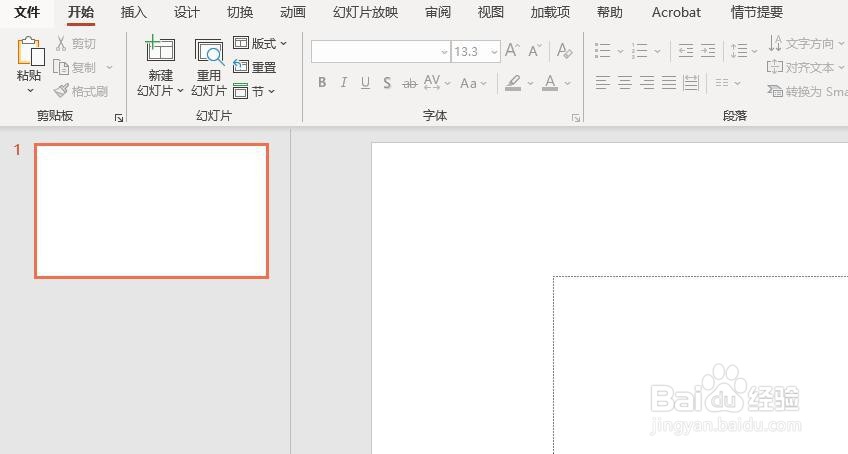 2/5
2/5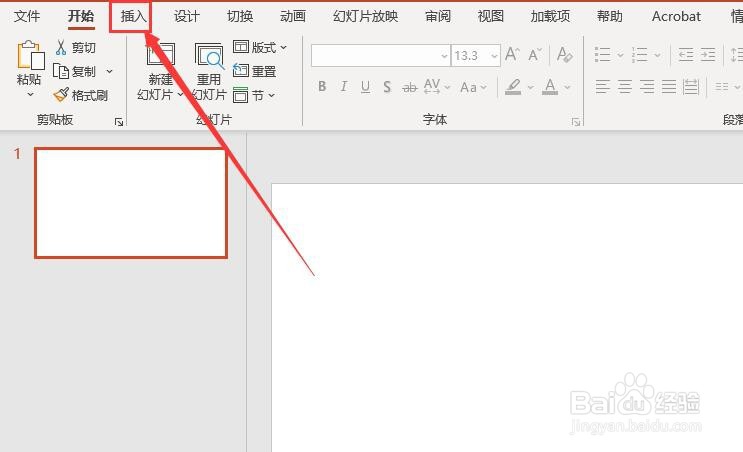
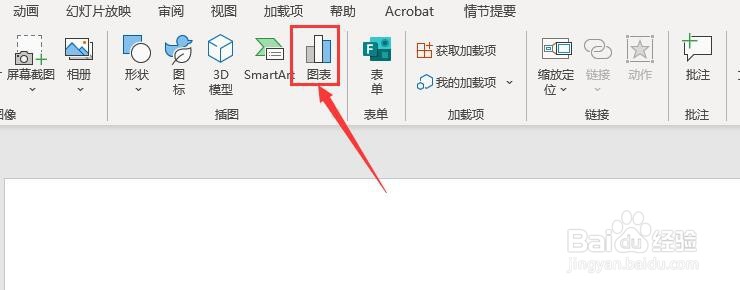 3/5
3/5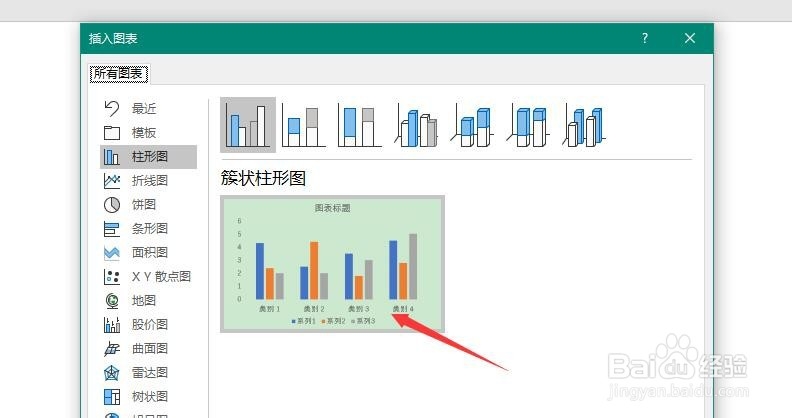
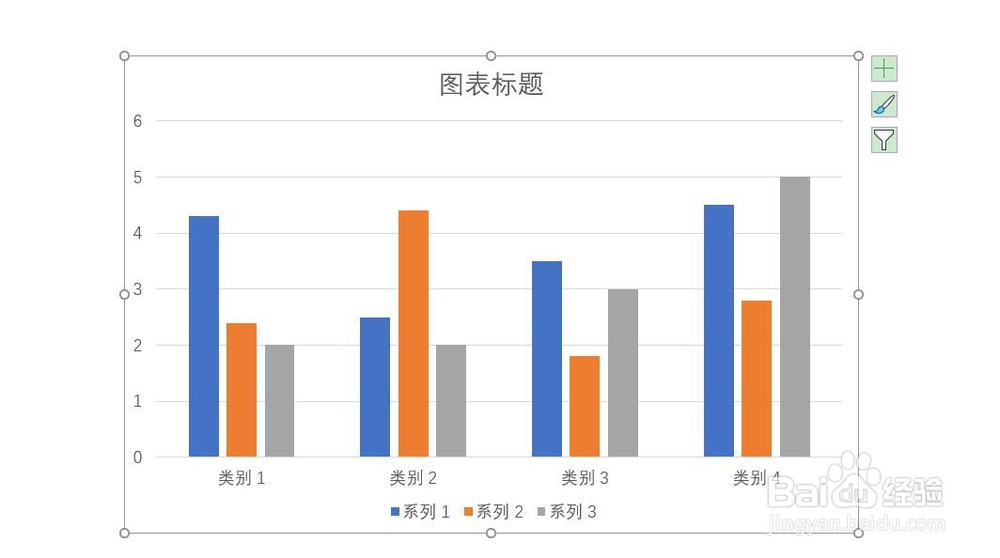 4/5
4/5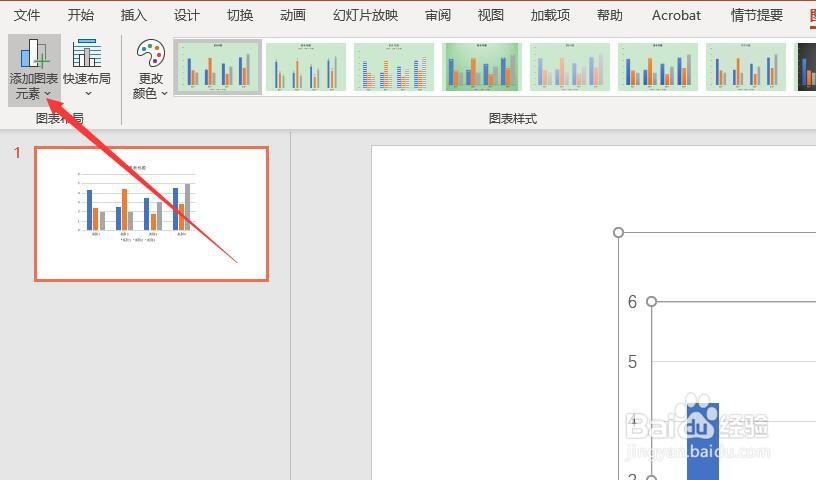
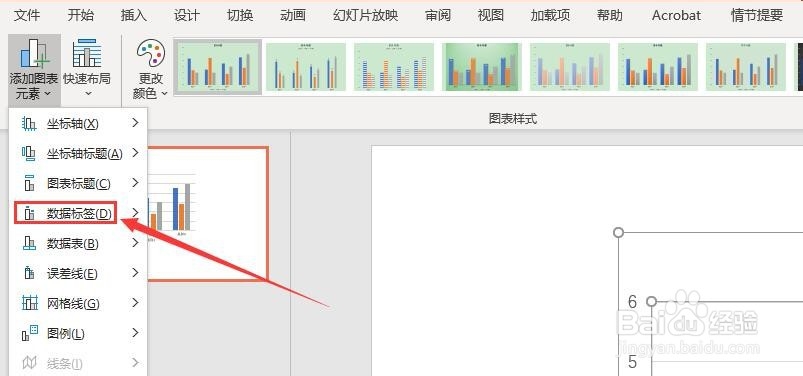 5/5
5/5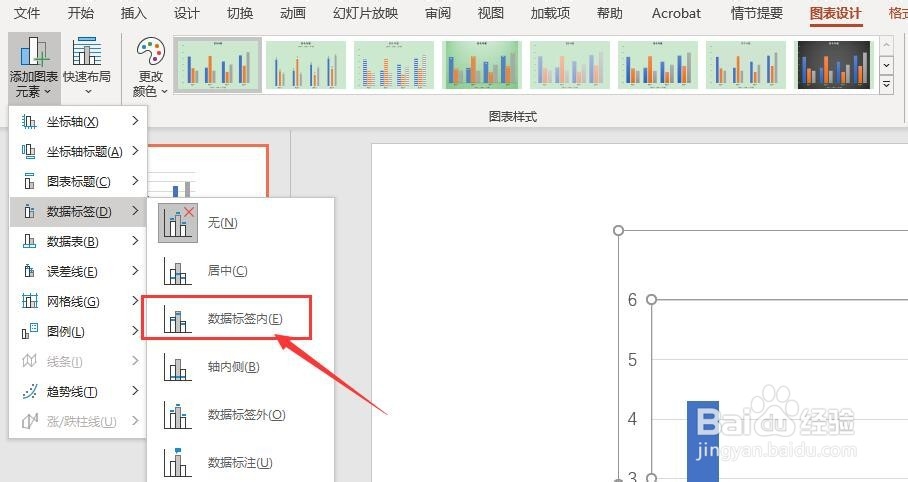
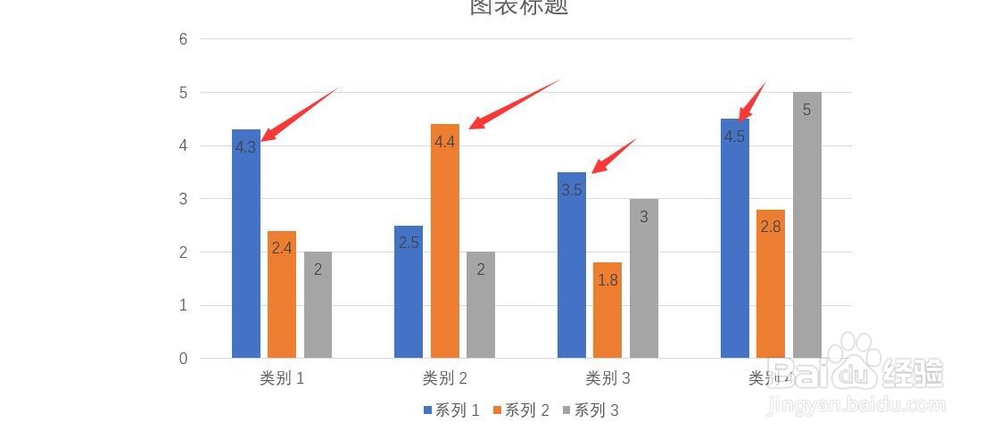 总结:1/1
总结:1/1 注意事项
注意事项
首先,打开PPT 2013,新建演示文稿
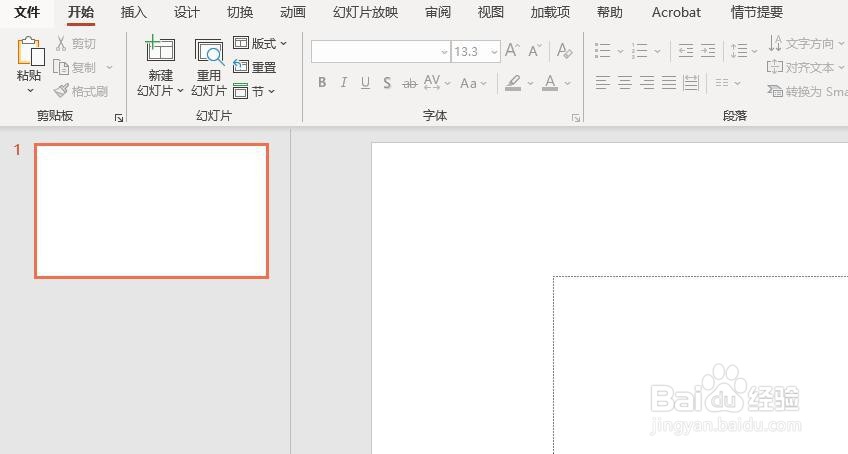 2/5
2/5其次,点击菜单栏中的“插入”按钮,选择“图表”
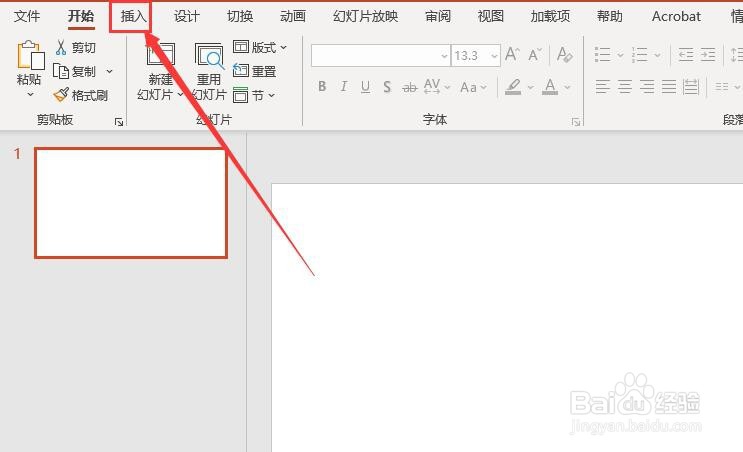
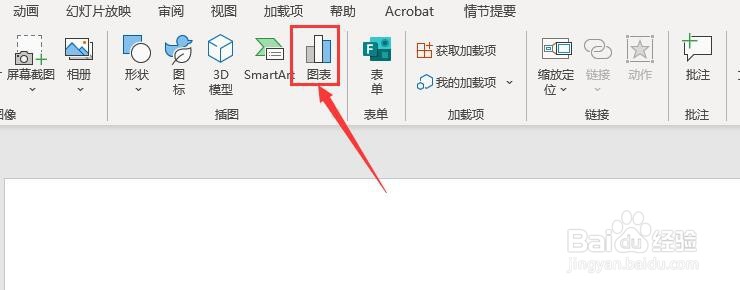 3/5
3/5之后,在弹出的对话框中选择柱形图,插入一个柱形图
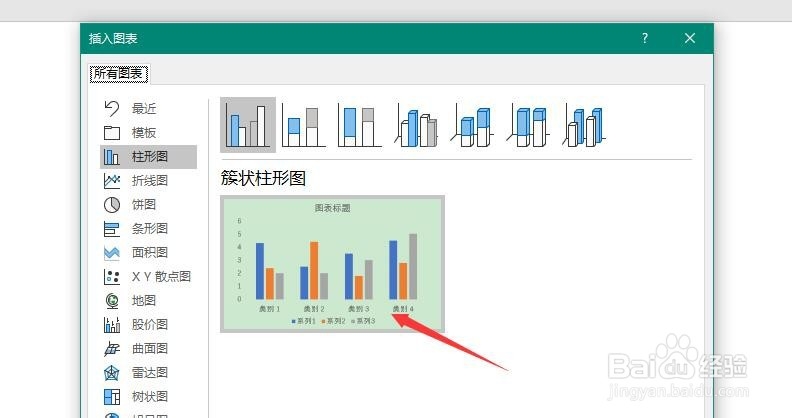
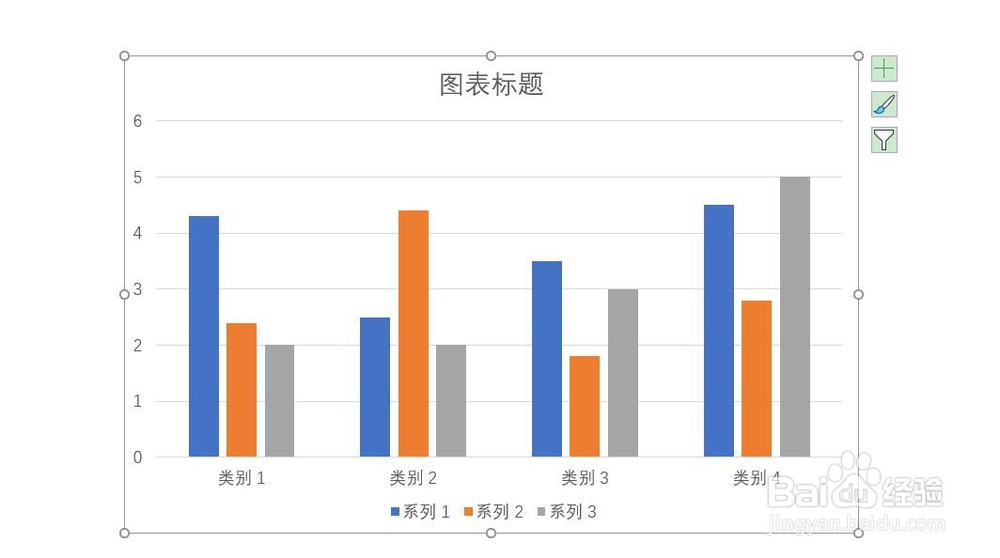 4/5
4/5再之后,点击菜单栏中的”图表设计“,选择”添加图表元素“,选择”数据标签“
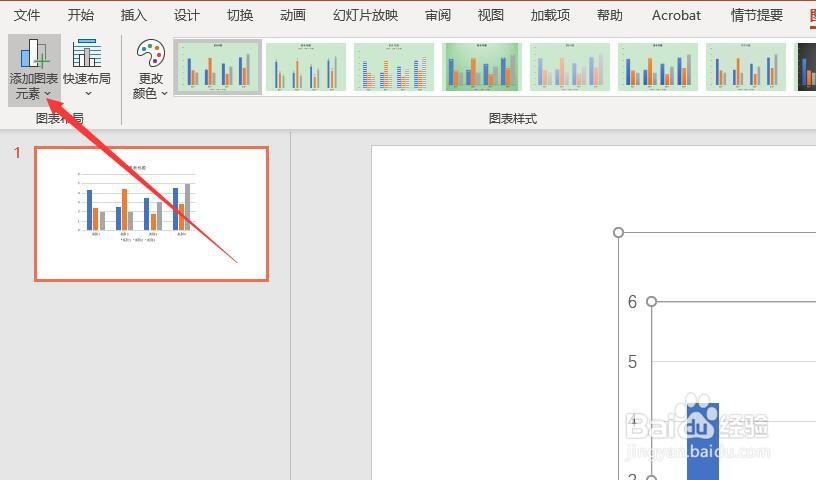
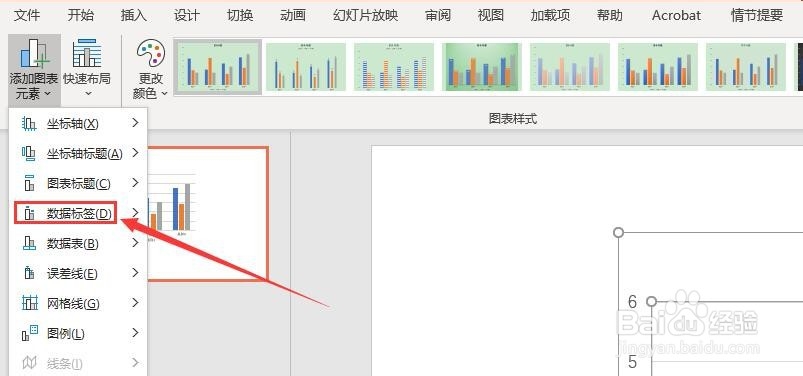 5/5
5/5最后,选择”数据标签“里的”数据标签内“即可,最终的效果如图所示
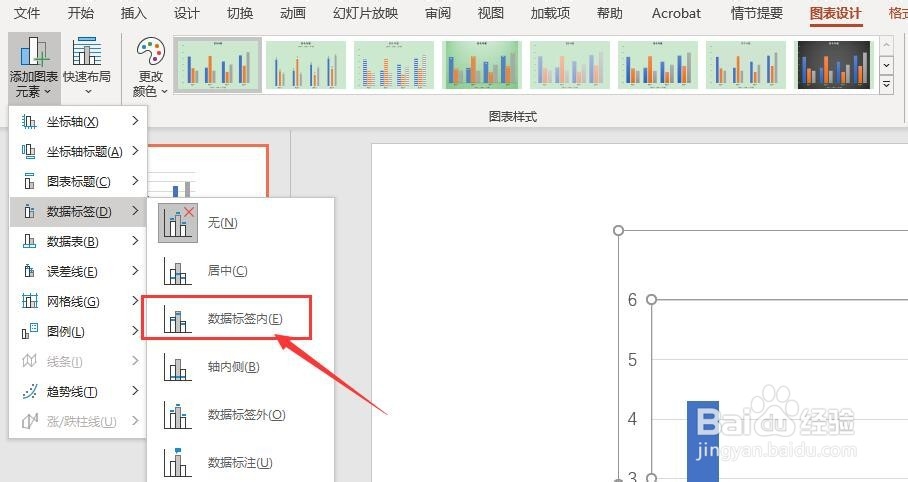
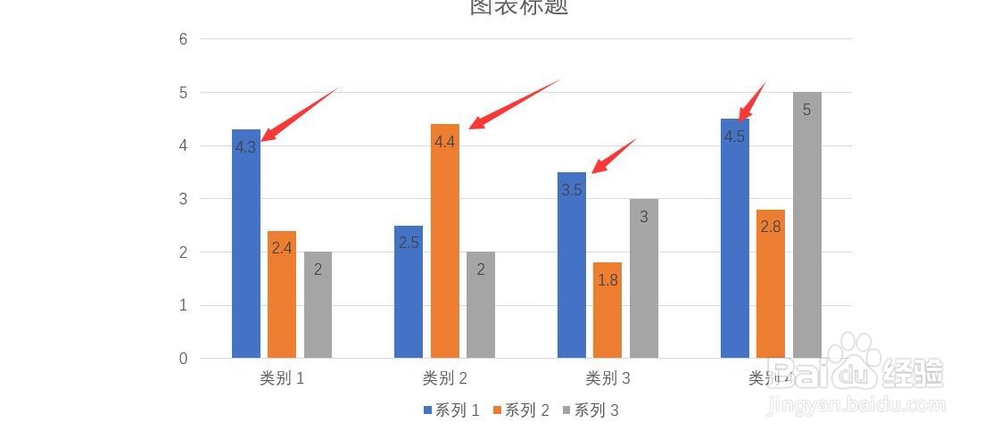 总结:1/1
总结:1/11、打开PPT 2013,新建演示文稿
2、点击菜单栏中的”插入“按钮,选择”图表“按钮
3、选择”柱形图“进行插入
4、选择”图表设计“里的”添加数据元素“
5、选择”数据标签“里的”数据标签内“即可
 注意事项
注意事项Tips:通过将数据标签添加到柱形图内,可以更加清晰地看到数据情况。
数据标签柱形图版权声明:
1、本文系转载,版权归原作者所有,旨在传递信息,不代表看本站的观点和立场。
2、本站仅提供信息发布平台,不承担相关法律责任。
3、若侵犯您的版权或隐私,请联系本站管理员删除。
4、文章链接:http://www.1haoku.cn/art_241184.html
上一篇:Excel如何使用t-分布函数?
下一篇:怎么查找微信运动?
 订阅
订阅